Радиальное размытие в Photoshop CC 2014 предлагает вам новый подход к эффектам размытия движения. С помощью этой функции вы можете размывать определенные области, чтобы создать динамичное ощущение движения на ваших изображениях. В этом уроке вы узнаете, как эффективно использовать эту новую функцию для достижения потрясающих результатов.
Основные сведения
- Радиальное размытие заменяет старый, громоздкий фильтр размытия.
- Новый, удобный интерфейс упрощает настройку размытия.
- Вы можете интуитивно управлять размером и радиусом области размытия для достижения точных результатов.
Пошаговое руководство
Для начала вызовите функцию радиального размытия. Для этого перейдите в меню Фильтр и выберите пункт Галерея размытия. Там вы найдете новые опции для фильтра. В этой галерее вы можете посмотреть на применяемое размытие и проверить, что вы делаете.
Как только галерея будет открыта, вы увидите новое размытие. В отличие от старого радиального размытия, этот вид показывает прозрачную накладку, которая помогает определить область размытия. Увеличьте масштаб изображения, чтобы увидеть наглядный пример применения радиального размытия.
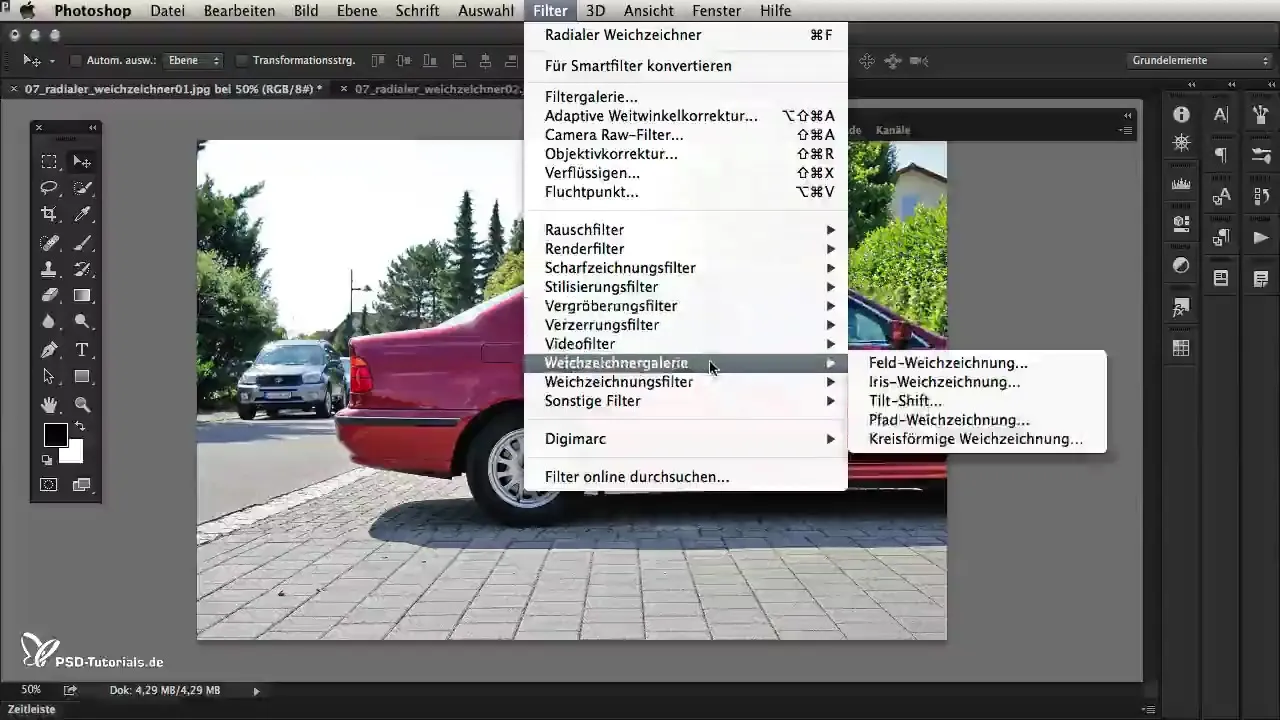
Чтобы проиллюстрировать принцип, посмотрите на автомобильную шину. Расположите наложение так, чтобы оно представляло собой центр движения. Для этого нужно расположить наложение на шине так, чтобы оно выглядело правдоподобно. Это поможет реалистично смоделировать размытие движения.
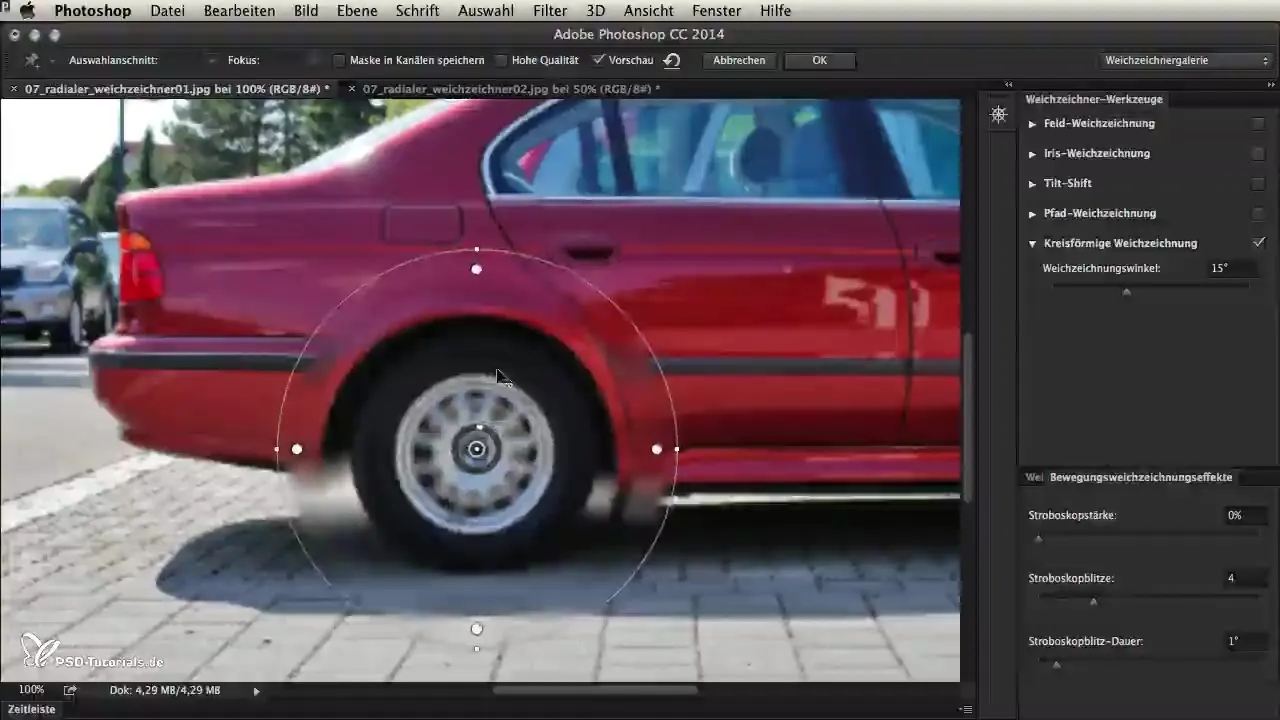
Затем нужно настроить размер области, которая будет размыта. Вы можете просто перетащить наложение за край, чтобы размытие полностью покрыло шину. Убедитесь, что вы немного выходите за край, чтобы избежать некрасивых краев.
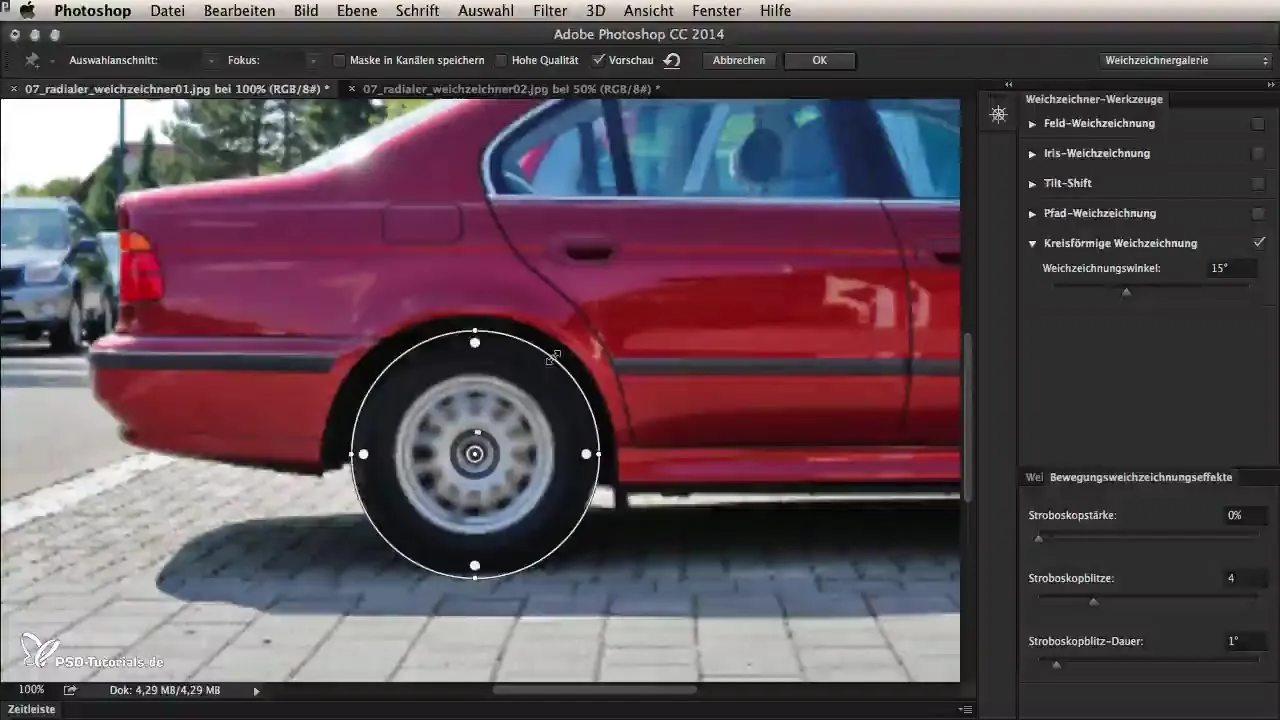
Важным аспектом радиального размытия является возможность регулировать силу размытия. Для этого можно использовать маленькую белую точку в верхней части окна. Перетаскивая эту точку, вы можете регулировать интенсивность размытия - это определяет, насколько сильным кажется движение.
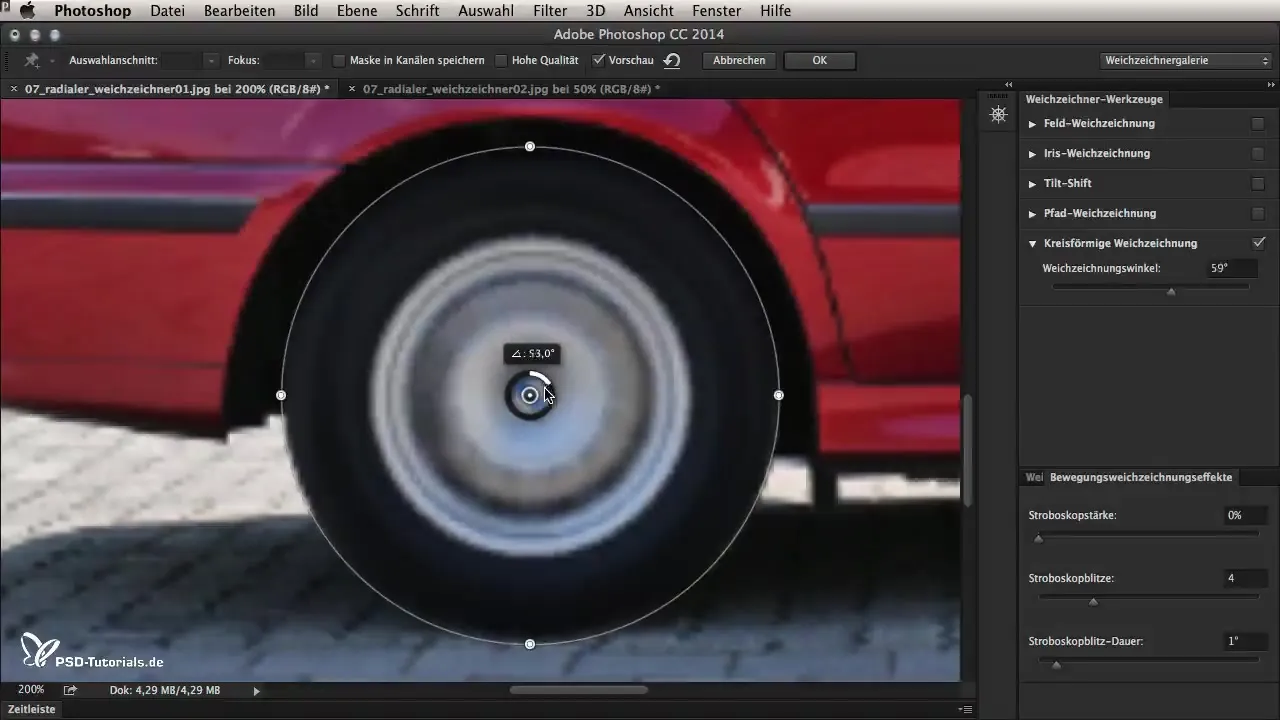
Также можно использовать ползунок угла размытия. Независимо от того, перетаскиваете ли вы мышью или настраиваете ползунок, результат остается неизменным. Это обеспечивает гибкость в применении и контроль над размытием.
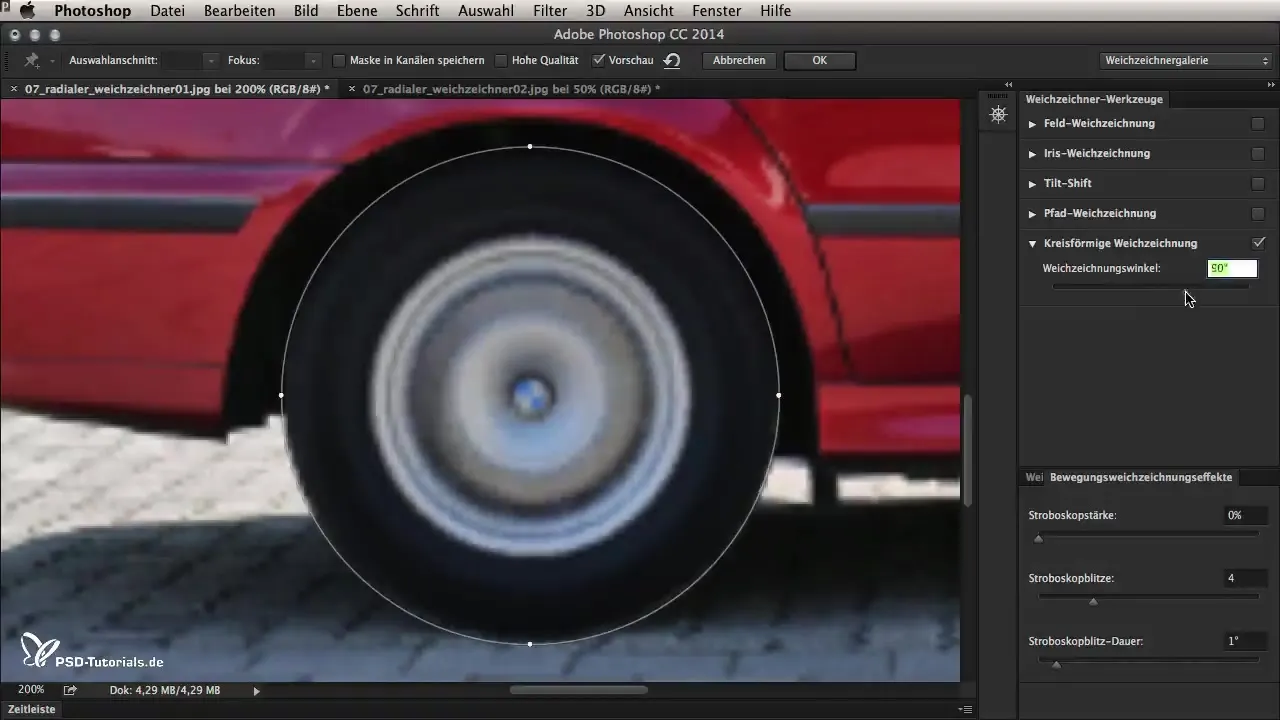
Для редактирования цветов и фона, а также размытия лучше всего сделать копию исходного слоя. После размытия имеет смысл создать маску, чтобы вносить тонкие коррективы, не затрагивая исходное изображение.
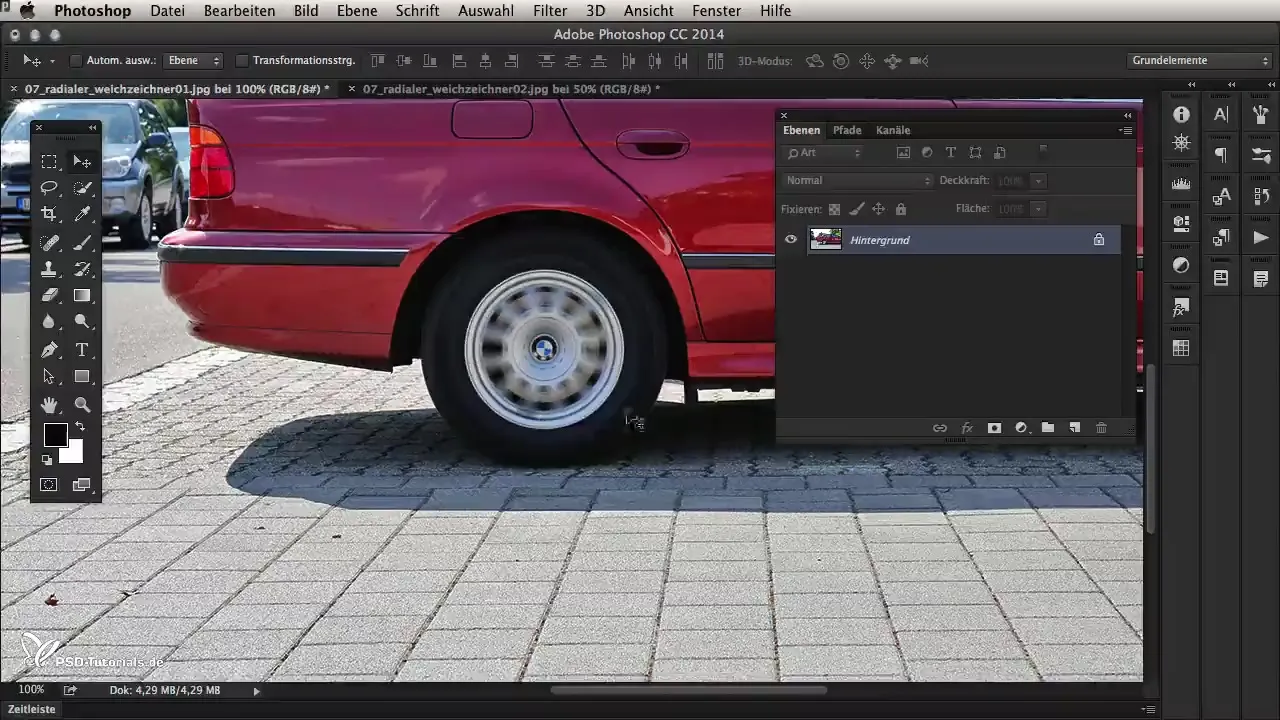
Если у вас есть искажение перспективы, важно учитывать это при применении фильтра. Если форма объекта, например шины, кажется перекошенной, можно настроить форму размытия с помощью белых точек в галерее.
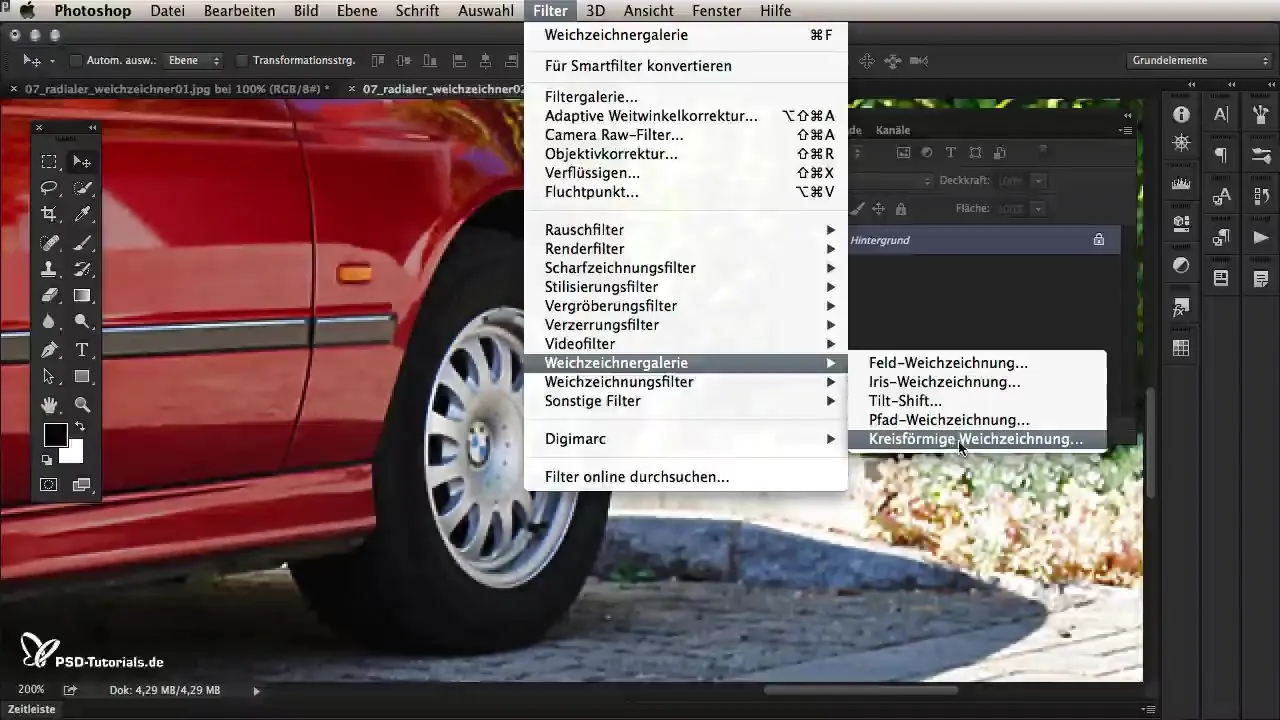
С помощью этих точек можно изменить форму на овальную или круглую и настроить размытие в соответствии с перспективой объекта. Следите за тем, чтобы размытие всегда совпадало с участком изображения, чтобы добиться реалистичного результата.
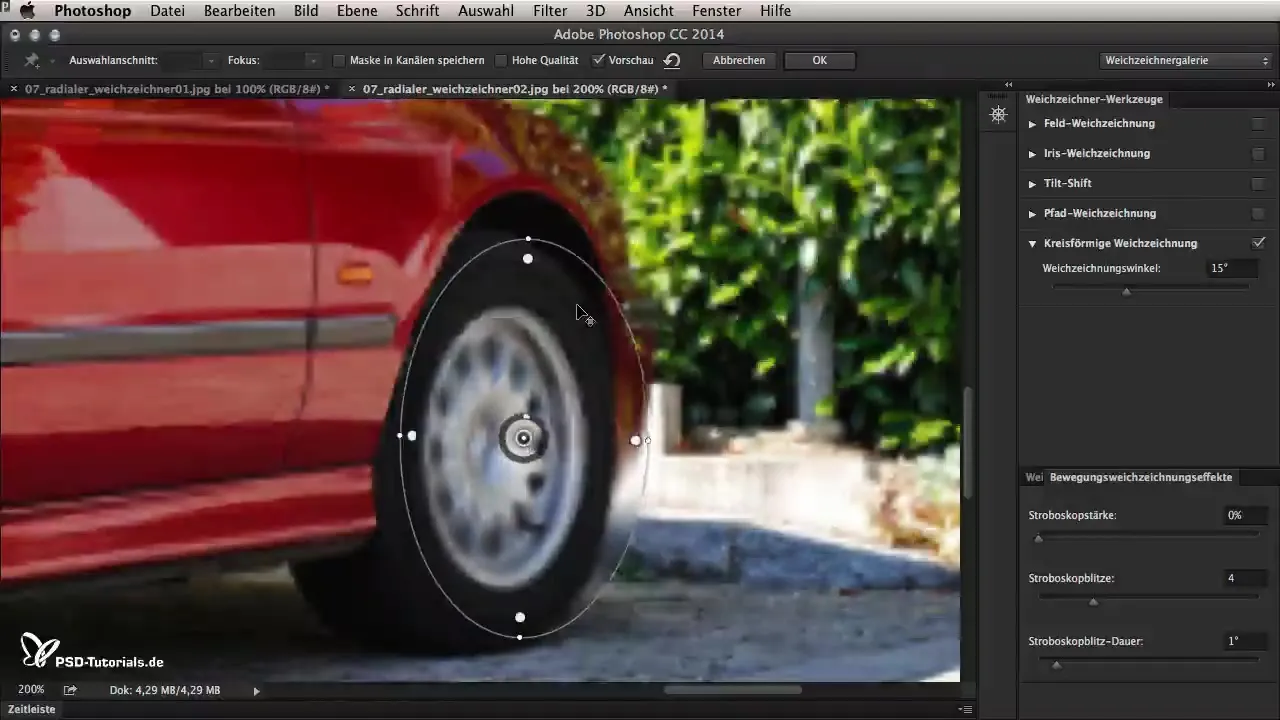
Правильно расположив центр наложения и отрегулировав форму, подтвердите настройки нажатием кнопки "ОК". Теперь изображение демонстрирует реалистичное движение, как будто автомобиль действительно движется.
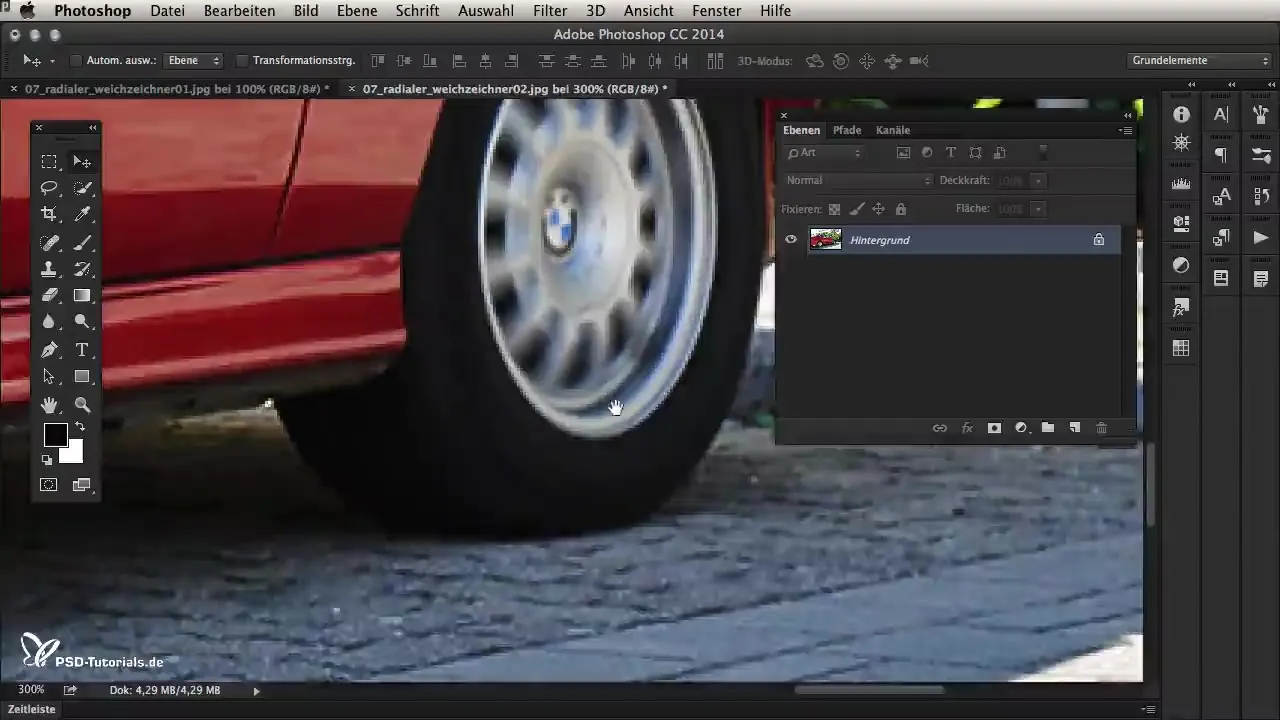
Чтобы завершить работу над изображением, при необходимости отретушируйте края. Маска слоя поможет вам аккуратно интегрировать размытие и в то же время сохранить резкость остальной части изображения.
Резюме - Радиальное размытие в Photoshop CC 2014: пошаговое руководство
Радиальное размытие в Photoshop CC 2014 позволяет творчески подходить к созданию размытий движения. Благодаря удобному интерфейсу и возможности точного управления размытием вы получаете контроль над визуальными эффектами на своих изображениях. Немного практики и описанные здесь шаги позволят вам создавать потрясающие динамичные изображения.
Часто задаваемые вопросы
Как включить радиальное размытие в Photoshop CC 2014?Откройте меню "Фильтры" и выберите "Галерея размытия", чтобы включить эту функцию.
Можно ли настроить область размытия?Да, вы можете перетащить наложение, чтобы настроить область размытия.
Как настроить степень размытия? Используйте маленькую белую точку или ползунок угла размытия.
Рекомендуется ли работать со слоями?Да, имеет смысл создать копию исходного слоя для последующей коррекции.
Как настроить размытие на перспективу?С помощью белых точек настройте форму размытия на овальную или круглую и измените положение центральной точки.

